Добавление выпадающего списка в ячейку помогает упростить ввод данных и сократить количество ошибок. Чтобы сделать это, достаточно использовать встроенные инструменты Excel, что позволяет быстро оформить список вариантов прямо в ячейке.
Настройка источника данных для списка включает в себя создание отдельного диапазона ячеек или использование списка прямо в настройках. Такой подход обеспечивает гибкость и позволяет легко обновлять содержимое списка без повторной настройки.
Пошаговая инструкция по созданию включает открытие вкладки Данные, выбор команды Проверка данных, установку типа данных «Список» и указание диапазона источника. После этого список появится в выбранной ячейке, и его можно будет разворачивать для выбора нужного варианта.
Дополнительные параметры и рекомендации позволят настроить внешний вид и поведение выпадающего списка. Например, включение опции Разрешить пустое значение или использование именованных диапазонов для более удобного управления.
Добавление источника данных и настройка диапазона для выпадающего списка
Создайте отдельный столбец или диапазон ячеек в таблице, где будете хранить список вариантов. Для этого введите все нужные значения подряд в один столбец, выбирая для них отдельный диапазон, например, A1:A10. После этого перейдите к ячейке, в которой хотите создать выпадающий список, и откройте вкладку «Данные».
Выберите пункт «Проверка данных», затем в открывшемся окне укажите тип «Список». В поле «Источник» введите диапазон, где расположены ваши значения, например, =A1:A10, или щелкните по нему мышью, чтобы выделить нужные ячейки. Это сделает список динамическим, и любые изменения в диапазоне автоматически отразятся в выпадающем меню.
Если список расположен на другом листе книги, укажите имя листа и диапазон через восклицательный знак, например, =’Лист2′!B1:B20. Обязательно убедитесь, что выбранный диапазон не содержит пустых ячеек или ошибок, иначе в выпадающем списке могут появиться лишние или некорректные пункты.
Для защиты данных и предотвращения случайных изменений в источнике используйте выделение диапазона и настройку защиты листа или книги. Это сохранит актуальность данных и избавит от необходимости повторных настроек. Используйте абсолютные ссылки, чтобы диапазон оставался постоянным при копировании формул или настроек проверки данных в другие ячейки.
При необходимости обновить источник данных просто измените содержимое выбранного диапазона. Для автоматического расширения списка используйте таблицы Excel или функцию «Динамический диапазон», чтобы список был гибким и легко масштабировался без необходимости ручного редактирования диапазонов. Таким образом, настройка источника данных для выпадающего списка станет надежной и удобной в использовании.
Настройка параметров отображения и ограничения выбора в ячейке с выпадающим списком
Для повышения удобства использования выпадающего списка задайте ограничение выбора только значениями из источника данных. Перейдите в меню «Данные», затем выберите «Проверка данных». В открывшемся окне в разделе «Правила» установите параметр «Список» и укажите диапазон или список значений. Это исключит ввод данных вне допустимого набора.
Активируйте опцию «Игнорировать пустые», чтобы пустые ячейки внутри источника не мешали отображению списка. Если нужно запрещать ввод нестандартных значений, поставьте галочку на «Ограничить выбор», чтобы пользователь мог выбрать только предлагаемые варианты.
Для более точной настройки отображения списка на вкладке «Сообщение об ошибке» укажите текст подсказки и сообщение об ошибке. Это поможет пользователю при неправильном вводе понять правила выбора.
Если необходимо изменить порядок отображения элементов, отсортируйте список значений в диапазоне данных по алфавиту или по собственному правилу. Это ускорит поиск нужного варианта и сделает выбор более интуитивным.
Для комплексных настроек используйте поле «Источник» и добавляйте данные через запятые. В таком случае доступны небольшие списки или быстрый ввод вариантов. Также можно комбинировать разные источники, например, фиксированный список и диапазон.
Обратите внимание, что при использовании динамических диапазонов список будет автоматически обновляться при изменениях данных. Это снижает необходимость вручную корректировать параметры отображения.
Для повышения удобства можно закрепить выборку данных на отдельном листе, сделав её скрытой или защищённой, чтобы сохранить её целостность и предотвратить случайное изменение.


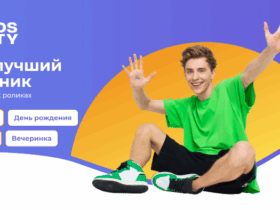






Оставить комментарий.